hexo + github 搭建个人博客
- 环境配置+部署
环境配置+部署

所需环境:

跳过github邮箱注册。
右键点击桌面空白处,选择 “Git Bash Here”,输入以下命令设置用户名和邮箱:
git config --global user.name "GitHub用户名"
git config --global user.email "GitHub邮箱"
创建 SSH 密匙:
输入 ssh-keygen -t rsa -C “GitHub 邮箱”,然后一路回车。
添加密匙:
进入 [C:\Users\用户名.ssh] 目录(要勾选显示“隐藏的项目”),用记事本打开公钥 id_rsa.pub 文件并复制里面的内容。

登陆 GitHub ,进入 Settings 页面,选择左边栏的 SSH and GPG keys,点击 New SSH key。
Title 随便取个名字,粘贴复制的 id_rsa.pub 内容到 Key 中,点击 Add SSH key 完成添加。
验证连接:
打开 Git Bash,输入 ssh -T git@github.com

创建 Github Pages 仓库
GitHub 主页右上角加号 -> New repository:
- Repository name 中输入 用户名.github.io
- 勾选 “Initialize this repository with a README”
- Description 选填
创建后默认自动启用 HTTPS,博客地址为:https://用户名.github.io
本地安装 Hexo 博客程序
新建一个文件夹用来存放 Hexo 的程序文件,如 Hexo-Blog。打开该文件夹,右键 -> Git Bash Here。
使用 npm 一键安装 Hexo 博客程序:
npm install -g hexo-cli
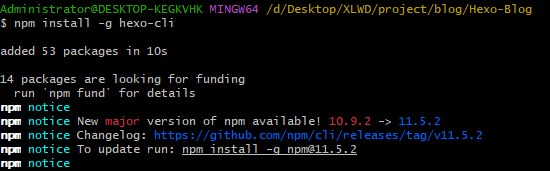
Hexo 初始化和本地预览
hexo init # 初始化
npm install # 安装组件
完成后依次输入下面命令,启动本地服务器进行预览:
hexo g # 生成页面
hexo s # 启动预览
访问 http://localhost:4000,出现 Hexo 默认页面,本地博客安装成功!
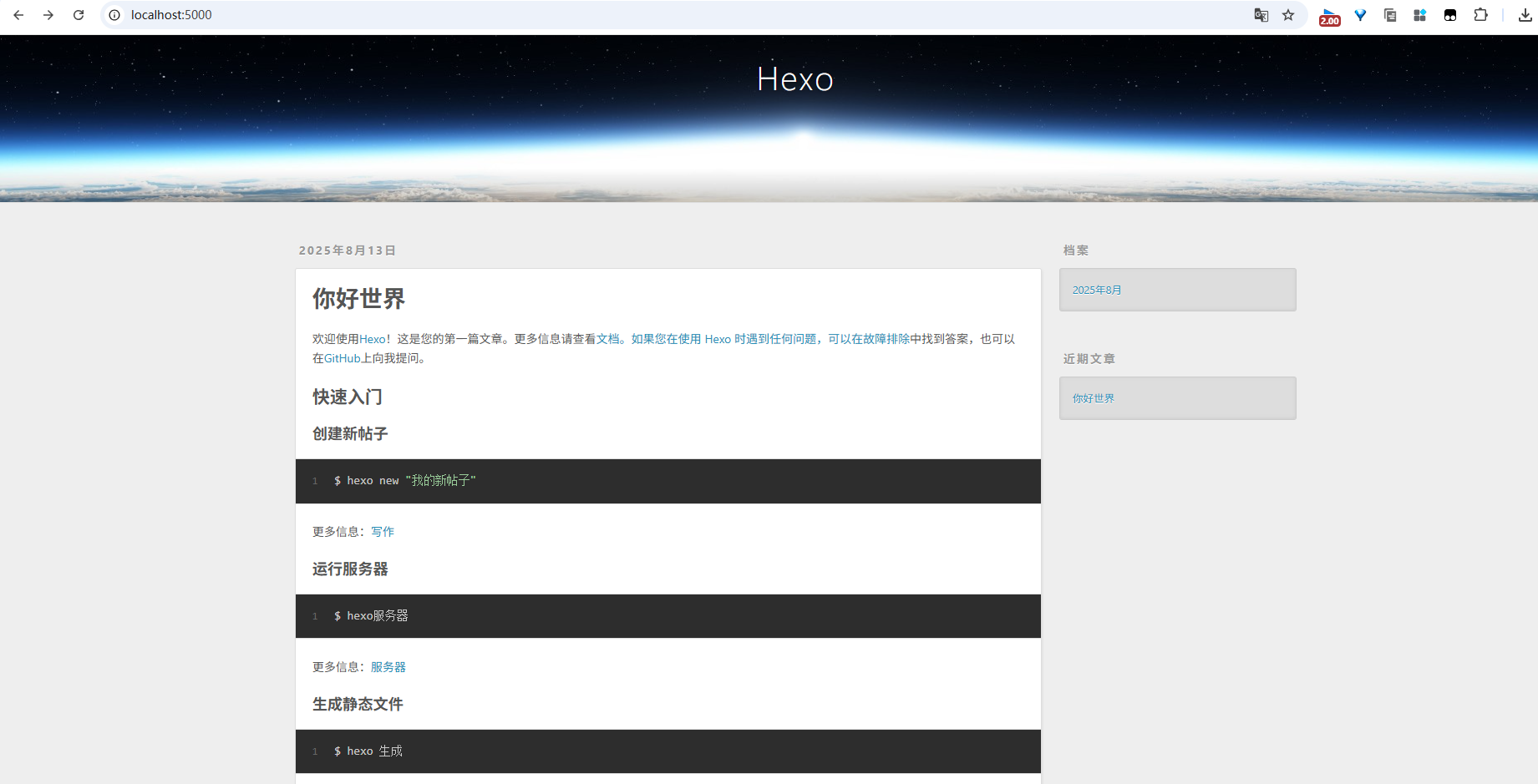
Tips:如果出现页面加载不出来,可能是端口被占用了。Ctrl+C 关闭服务器,运行 hexo server -p 5000 更改端口号后重试。
Hexo 博客文件夹目录结构如下:
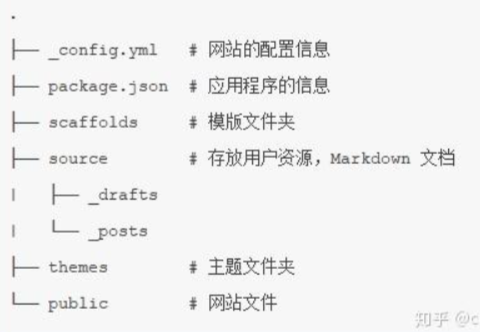
部署 Hexo 到 GitHub Pages
本地博客测试成功后,就是上传到 GitHub 进行部署,使其能够在网络上访问。
首先安装 hexo-deployer-git:
npm cache clean --force
rm -rf node_modules package-lock.json
npm install hexo-deployer-git --save
然后修改 _config.yml 文件末尾的 Deployment 部分,修改成如下:
deploy:type: gitrepository: git@github.com:用户名/用户名.github.io.gitbranch: master
完成后运行 hexo d 将网站上传部署到 GitHub Pages。
完成!这时访问我们的 GitHub 域名 https://用户名.github.io 就可以看到 Hexo 网站了。
参考文章:使用 Hexo+GitHub 搭建个人免费博客教程(小白向)
使用 Hexo 搭建个人博客并部署到云服务器
将hexo个人博客部署到个人云服务器–最详细踩坑教程








![[每周一更]-(第155期):深入Go反射机制:架构师视角下的动态力量与工程智慧](http://pic.xiahunao.cn/[每周一更]-(第155期):深入Go反射机制:架构师视角下的动态力量与工程智慧)
)
)








